User Story Map в Kaiten: от идеи до релиза
Объясняем, как создать такую карту в Kaiten, распределить функции по релизам и не потерять пользователя из виду

Когда команда начинает работу над новым продуктом, важно не потеряться в задачах и не забыть о главном — потребностях пользователя. Нужно видеть не только список функций, но и путь, который проходит человек: от первого касания до цели. В Kaiten для этого есть удобный инструмент — User Story Map. Расскажем, как составить карту, связать ее с досками и использовать в планировании.
Что такое карта пользовательских историй и для чего она нужна
User Story Map (карта пользовательских историй) — способ взглянуть на продукт глазами пользователя. Она помогает понять, какие действия человек совершает в приложении, зачем и в какой последовательности. Это визуальное представление его опыта, разбитое на шаги и задачи.
С такой картой проще:
- собрать целостную картину продукта;
- понять, что важно для ближайшего релиза, а что — можно отложить;
- выстроить единое понимание разработки продукта внутри команды.
Разработчики, дизайнеры и менеджеры часто видят продукт по-разному. Story Map помогает договориться: что мы делаем, для кого и зачем. Это инструмент приоритизации и синхронизации.






Как выглядит User Story Map?
Представьте большую доску: по горизонтали — ключевые шаги пользователя, например, зарегистрироваться, выбрать план тренировок, начать занятия. По вертикали — конкретные действия и задачи на каждом этапе. Сверху — общая структура, снизу — детализация, которую команда реализует в виде функций и пользовательских историй.
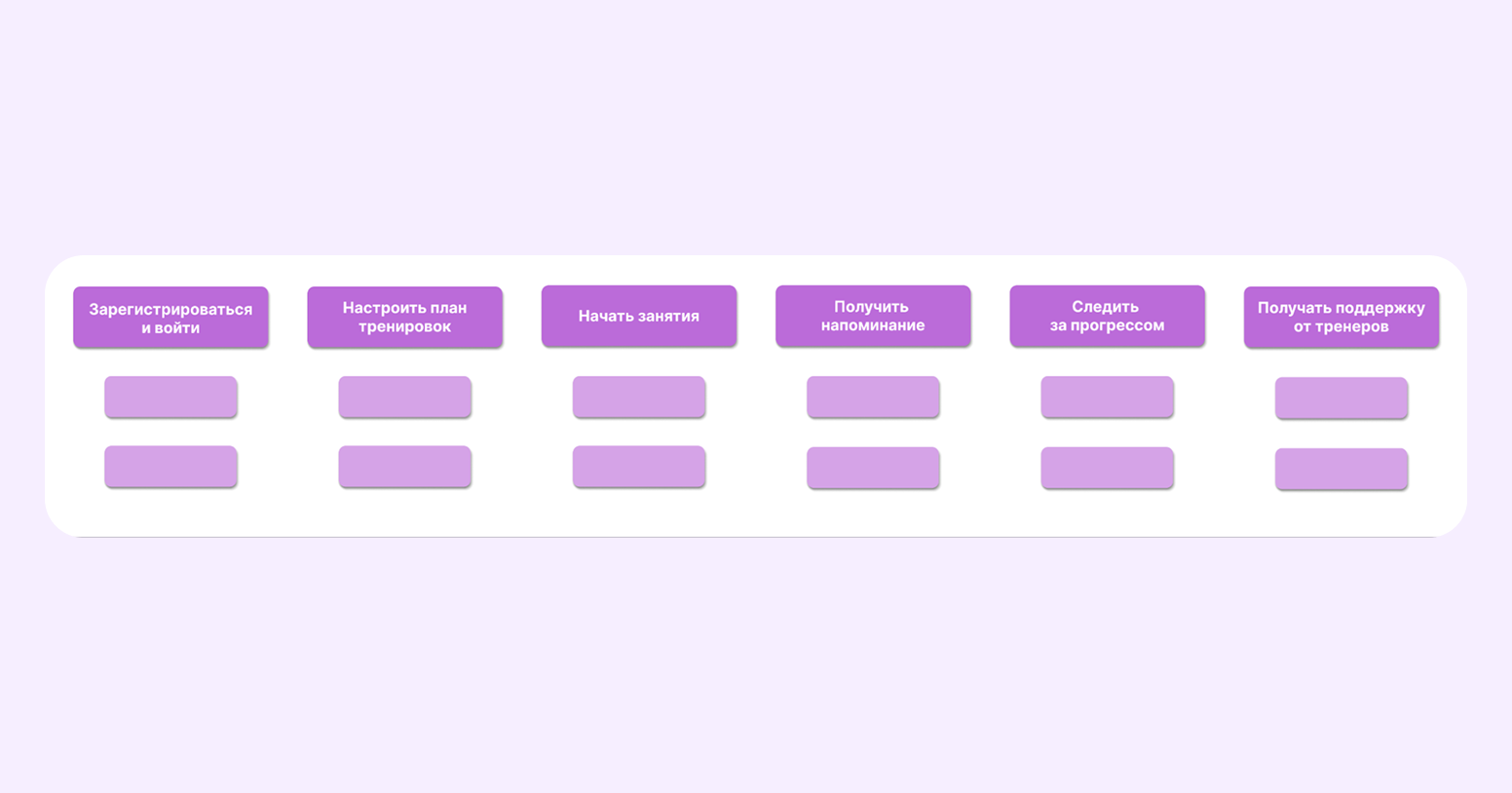
Подробнее о том, как устроена User Story Map мы рассказывали в статье «User story mapping: как посмотреть на проект глазами пользователя».
Виды User Story Map
User Story Map можно строить в зависимости от масштаба проекта, фокуса команды и этапа разработки. Вот несколько типичных вариантов:
- Карта всего продукта целиком. Отображает весь пользовательский путь, от входа в приложение до результата. Подходит для новых проектов, редизайнов или запуска MVP.
- Карта одной функции. Помогает продумать, как пользователь взаимодействует с конкретной функцией. Удобно использовать при доработке или внедрении сложных сценариев, например, оформление заказа.
- Карта для одного типа пользователя. Если в продукте несколько ролей, например вы работаете с покупателями в сфере B2B и B2C, можно составить отдельные карты под каждый путь.
- Карта проблем и улучшений. Иногда Story Map используют не для проектирования, а для анализа. Например, чтобы разобрать, где пользователь «спотыкается» и какие сценарии стоит улучшить.
Выбор формата зависит от цели: важно, чтобы карта помогала команде видеть логику продукта и принимать обоснованные решения.
Как создать User Story Map в Kaiten
Подробная инструкция по работе с USM есть в базе знаний. Ниже представим краткий план:
- Нажмите на плюс в левой панели и укажите название карты — откроется шаблон, который можно адаптировать под себя.
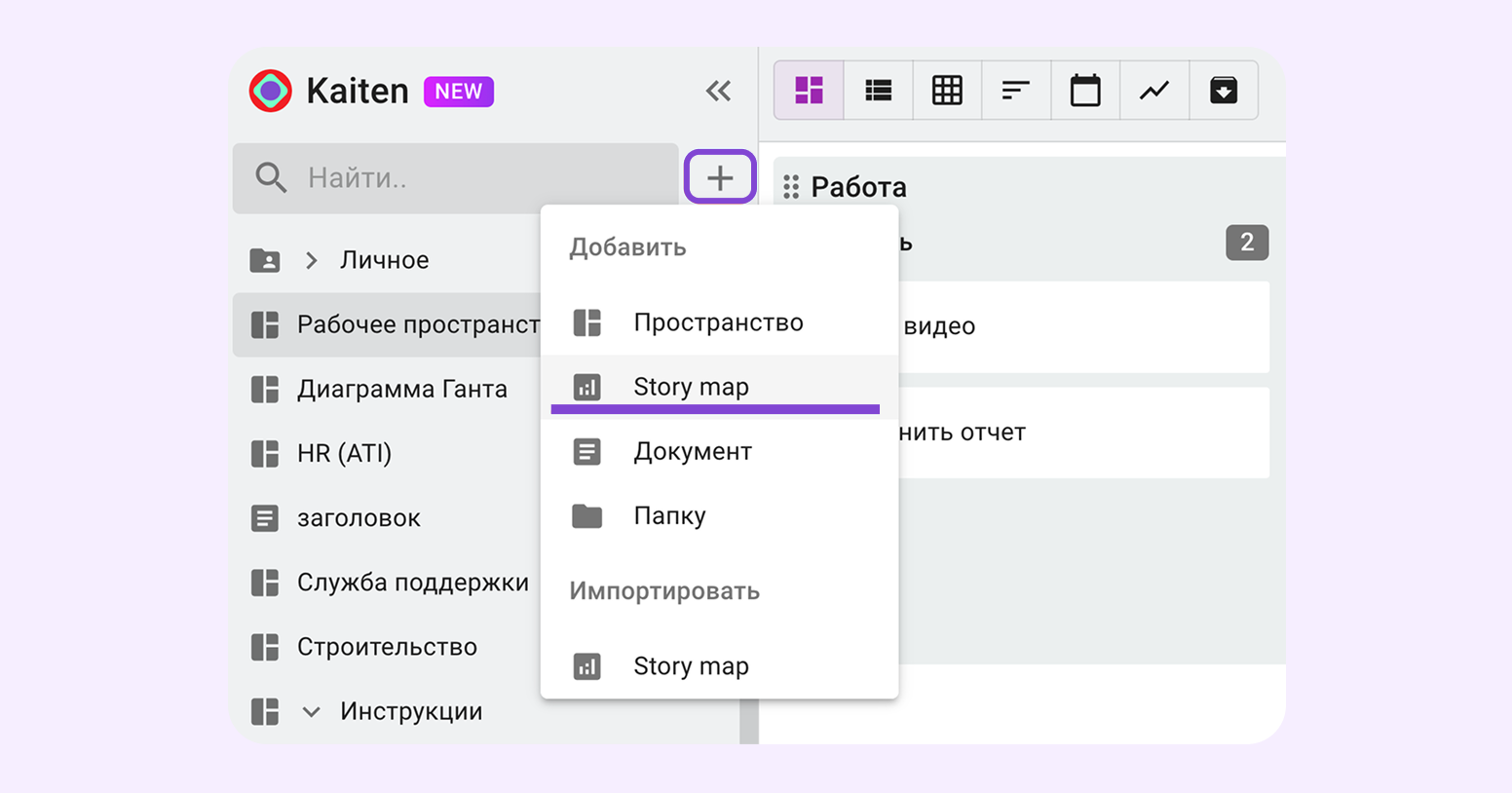
- В верхней дорожке создайте карточки с шагами пользователя. Это крупные блоки, например: регистрация, настройка тренировок, отслеживание прогресса.
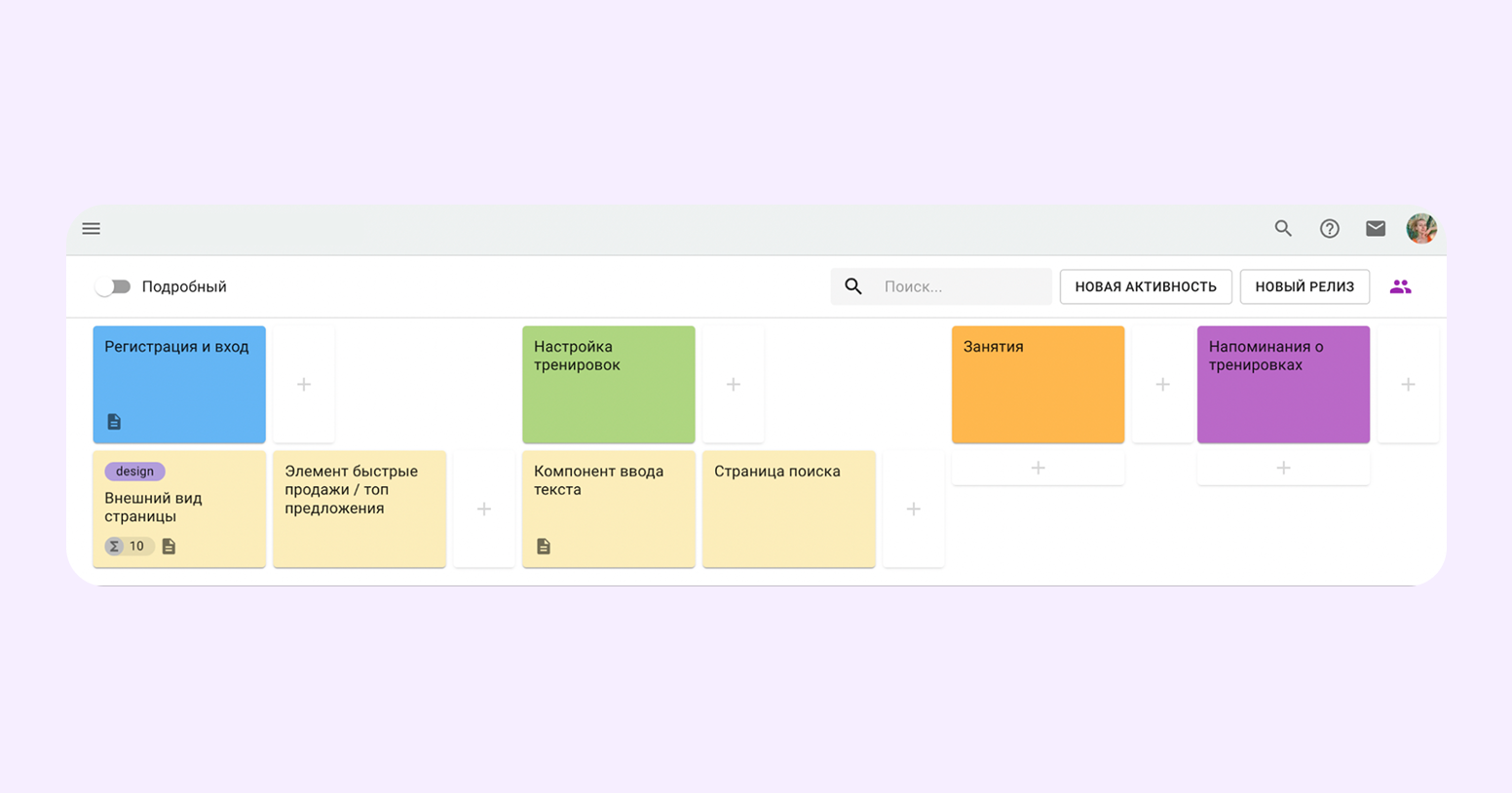
- Под каждым шагом добавьте пользовательские истории — то, что человек делает на каждом этапе. Это и есть задачи, которые предстоит реализовать.
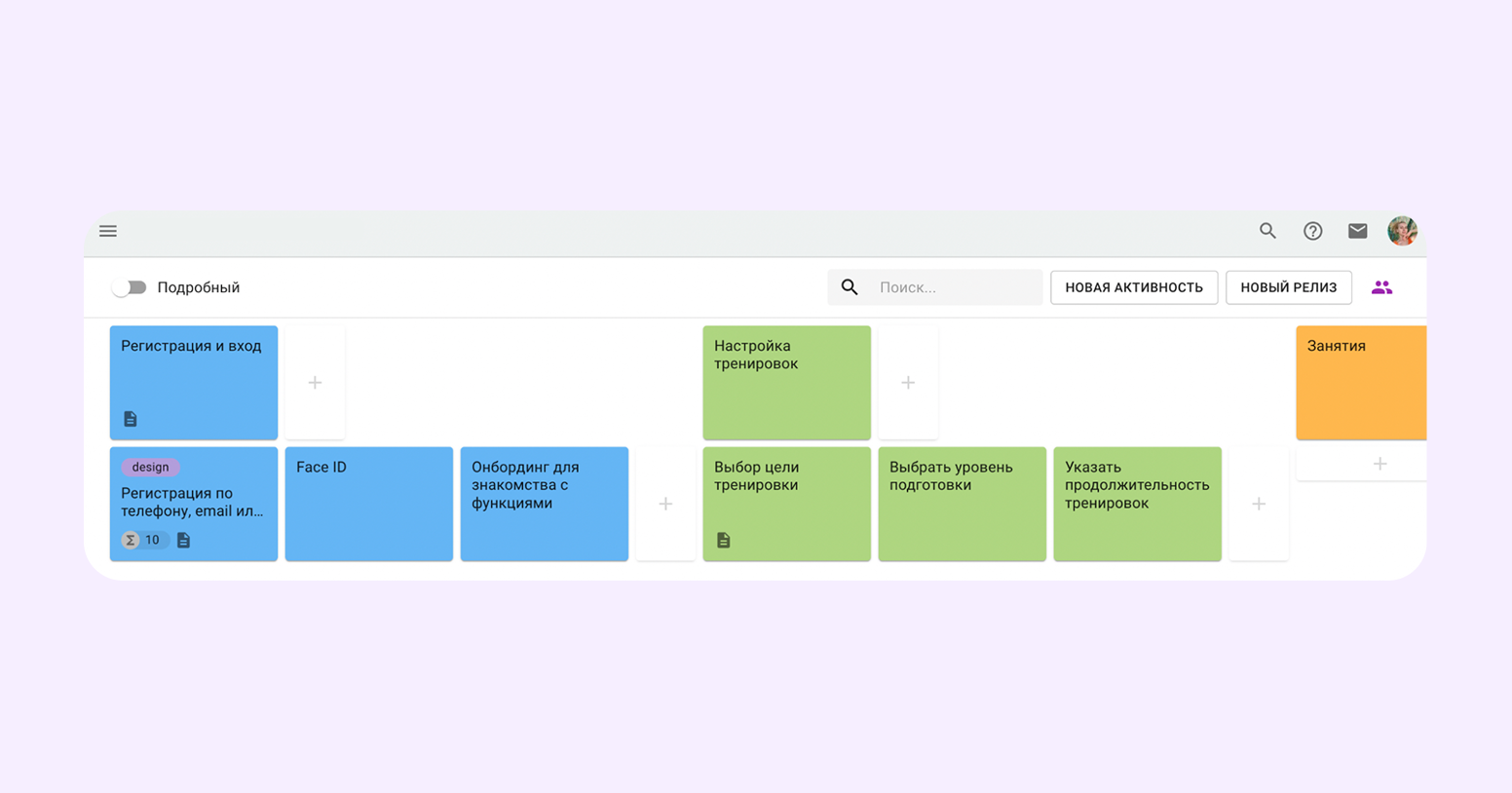
Что такое пользовательские истории
Пользовательская история — это короткое описание действия, которое хочет совершить человек, и зачем. Обычно ее формулируют по шаблону:
Как [тип пользователя] я хочу [действие], чтобы [цель]
Например:
- Как покупатель, я хочу добавить товар в избранное, чтобы вернуться к нему позже.
- Как менеджер, я хочу видеть список заказов, чтобы быстрее их обрабатывать.
Такие истории помогают команде сфокусироваться на реальных задачах пользователя, а не на внутренних процессах компании. Это упрощает приоритизацию и делает продукт более осмысленным.
Планирование релизов
Чтобы расставить приоритеты, добавьте к карте релизы. В шаблоне уже есть два, но их можно изменить, удалить или создать новые. У каждого релиза можно:
- указать цель,
- запланировать дату,
- выбрать цвет, чтобы ориентироваться на карте.
Внутри релизов создайте карточки с задачами. Например, в первом релизе — только базовые функции для MVP, а улучшения перенесите в следующий.
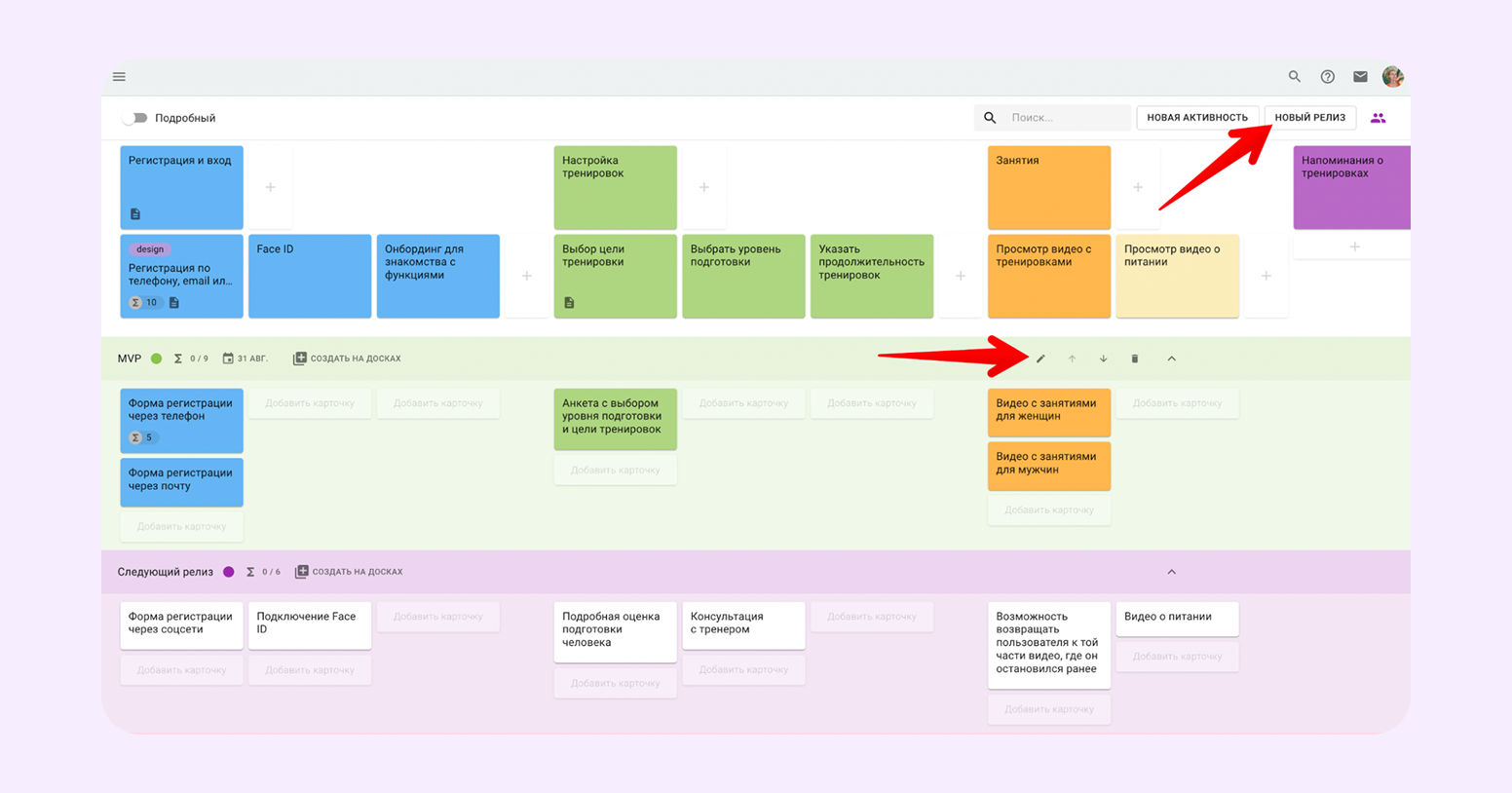
Как связать User Story Map с канбан-досками
Карту удобно использовать для стратегического планирования, а текущими задачами управлять на канбан-досках. В Kaiten можно связать истории с карточками на досках:
- Нажмите «Создать на досках» и выберите, куда отправить карточки — например, в бэклог разработки.
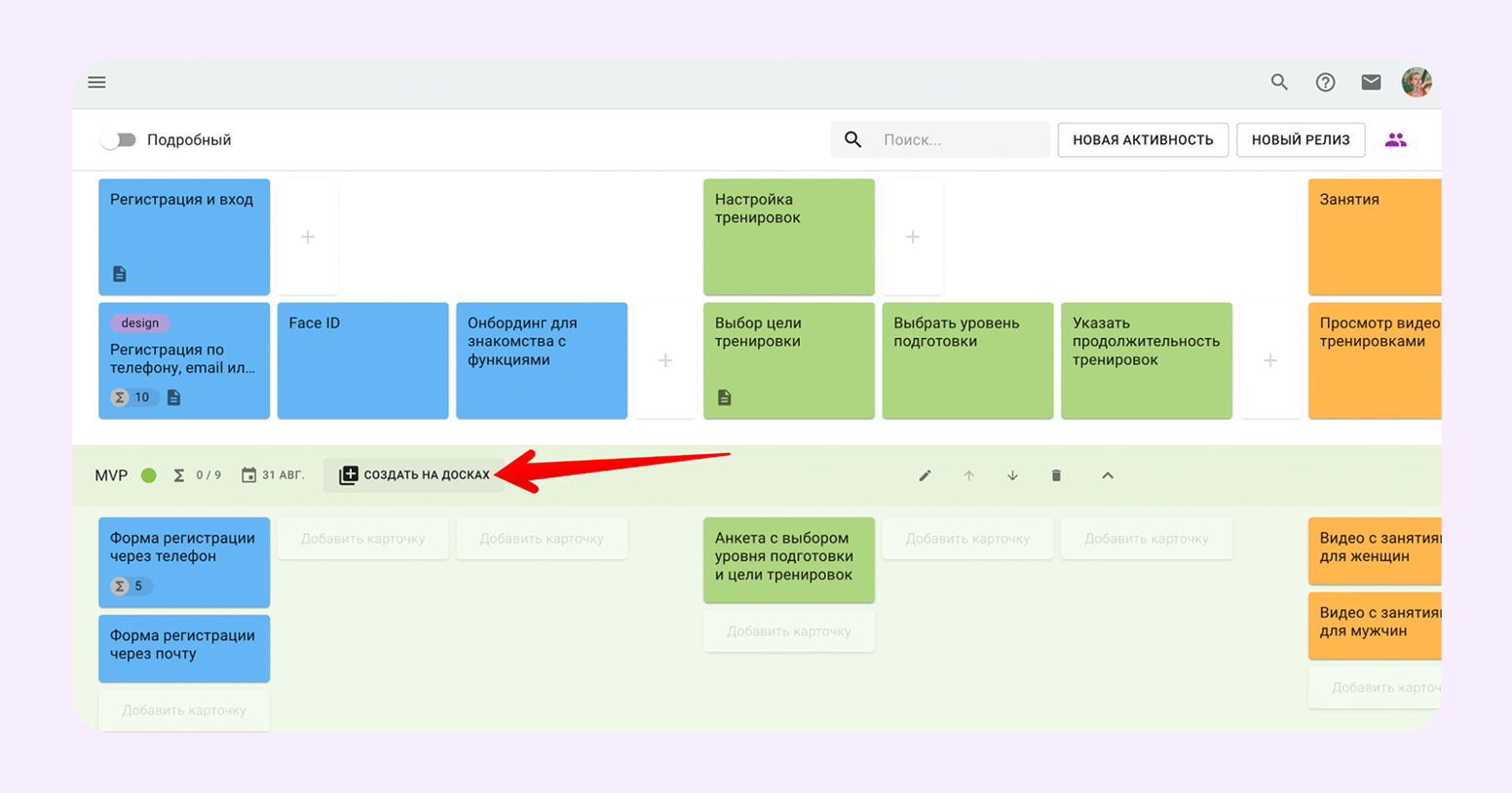
- Выберите, какие истории нужно превратить в задачи, и укажите дополнительные параметры.
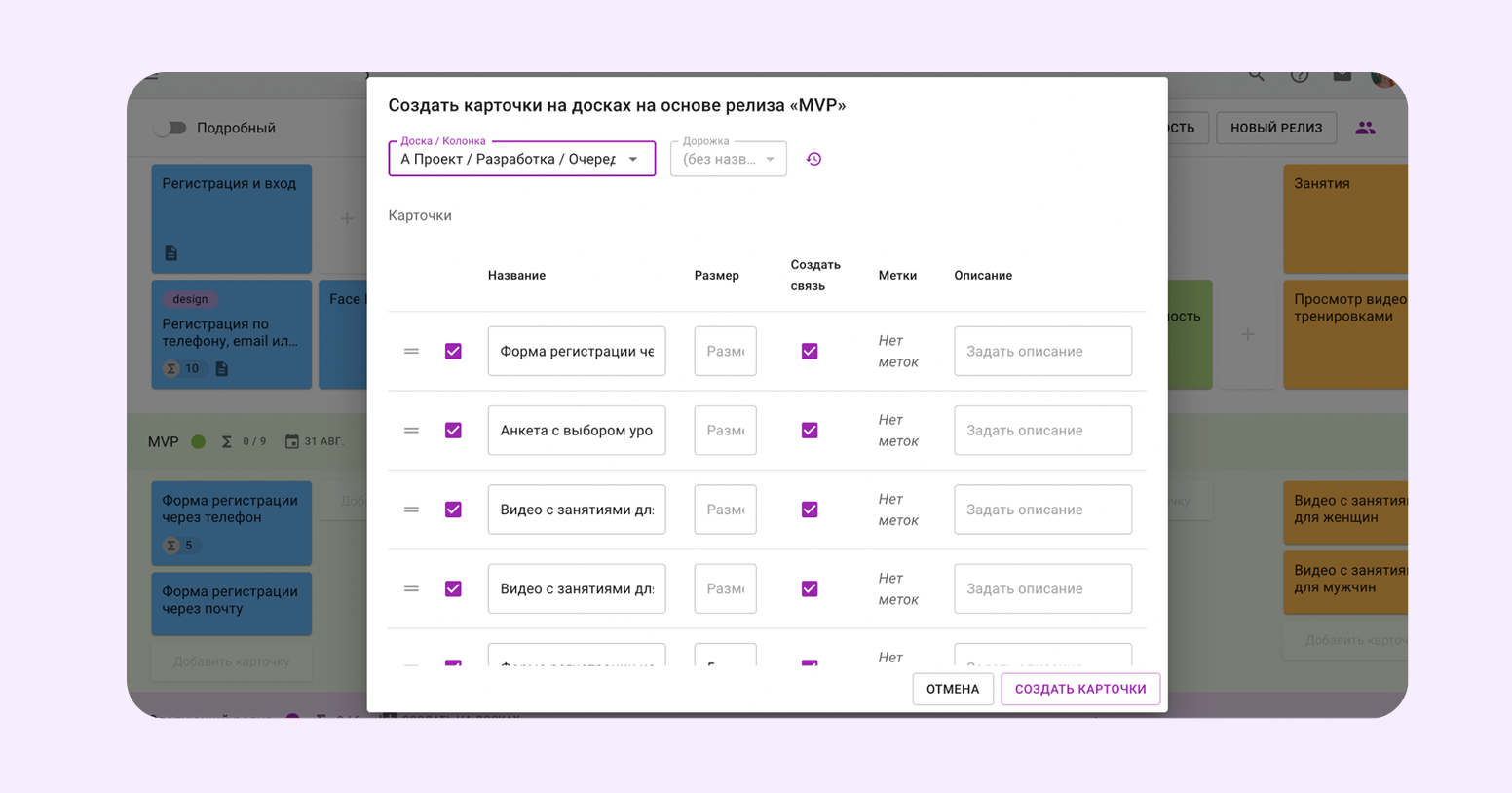
По умолчанию между карточками создается связь. По мере выполнения задач индикатор прогресса релиза на карте будет заполняться автоматически. Вы также можете:
- Создать задачу для конкретной истории прямо из карточки. Для этого нажмите на плюс.
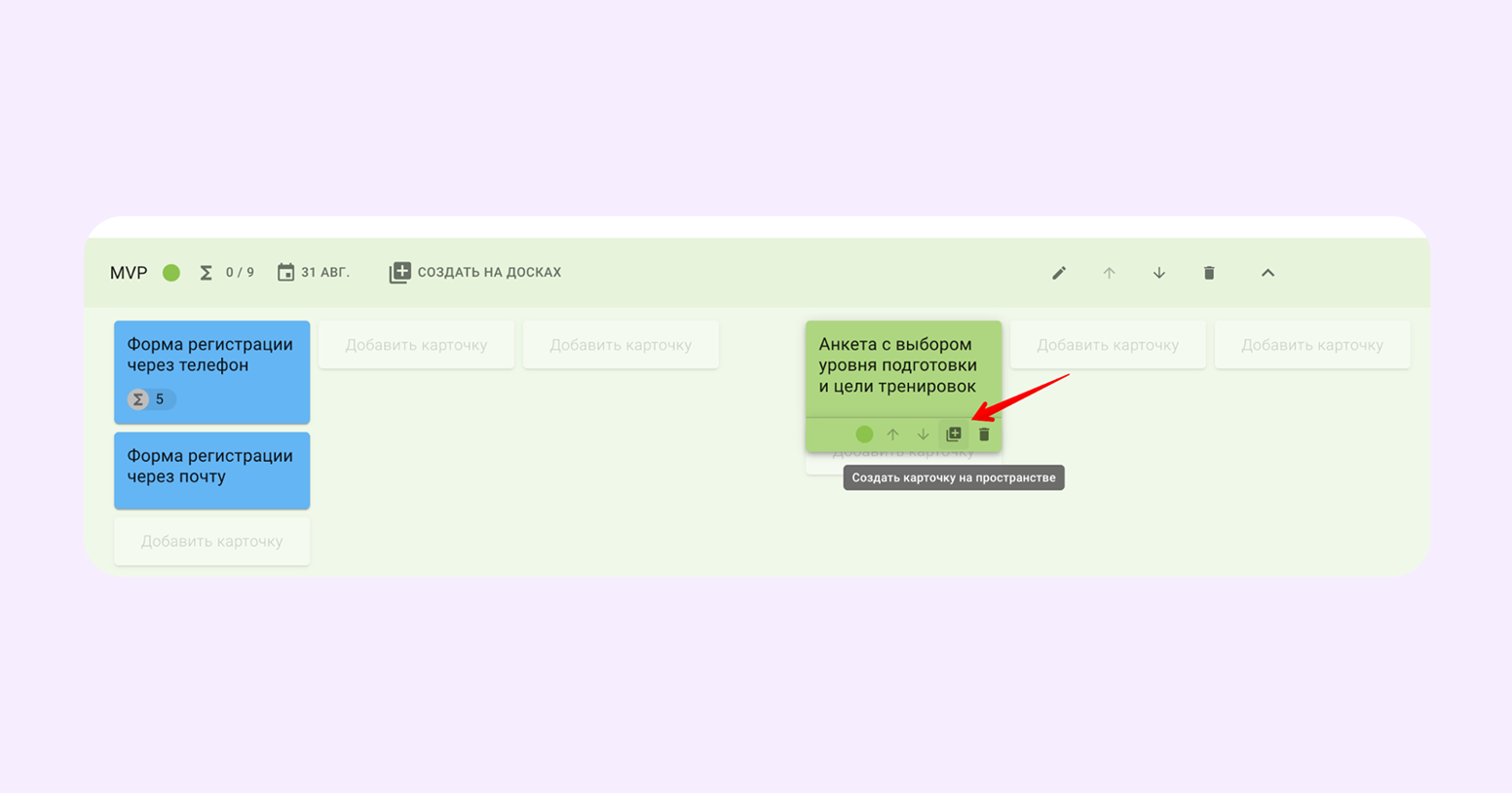
- Привязать уже существующую задачу к истории. Это можно сделать в карточке истории в разделе «Связи».
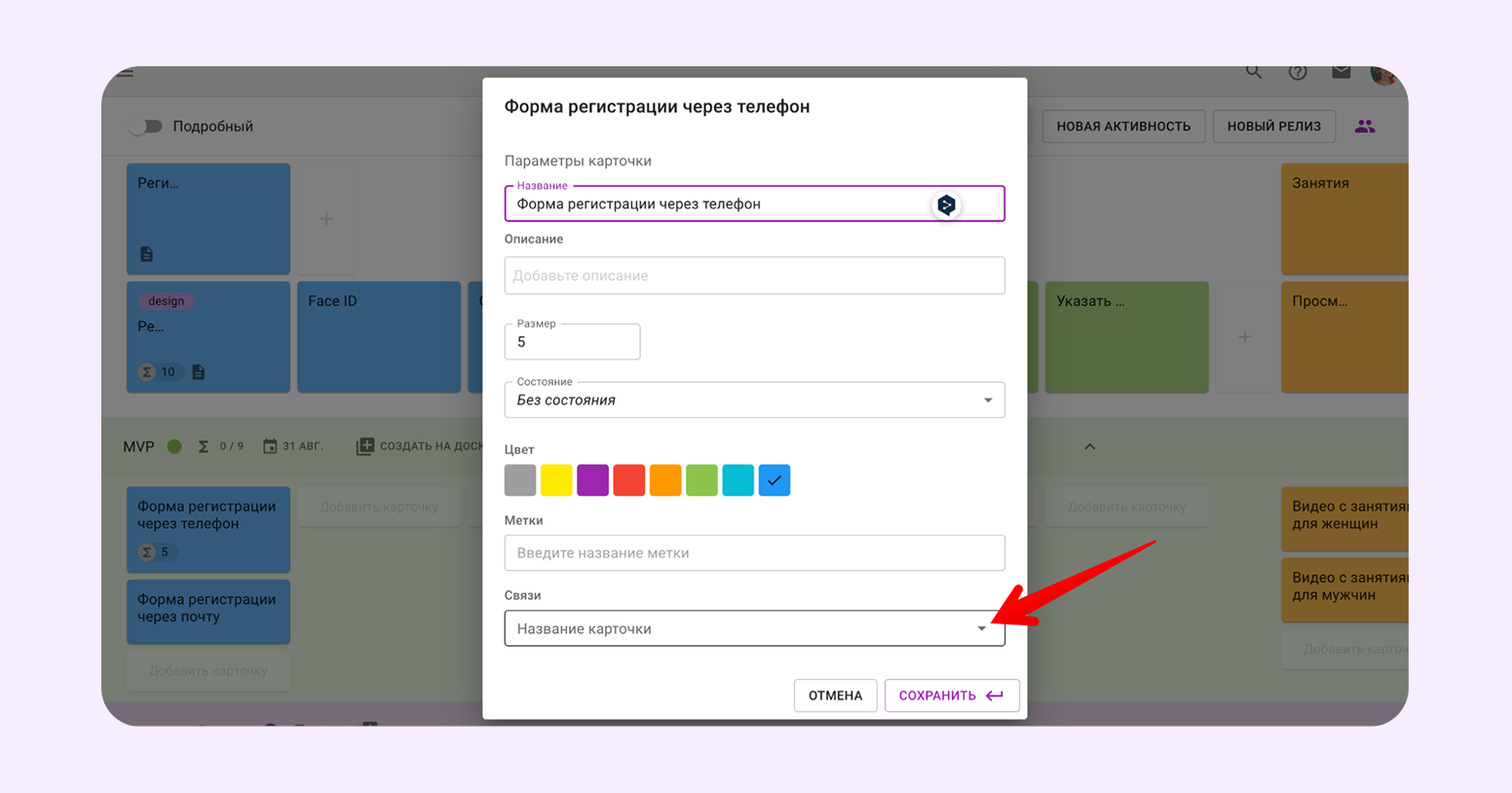
- Отслеживать статус задач через значок «Связи» на карточке истории.
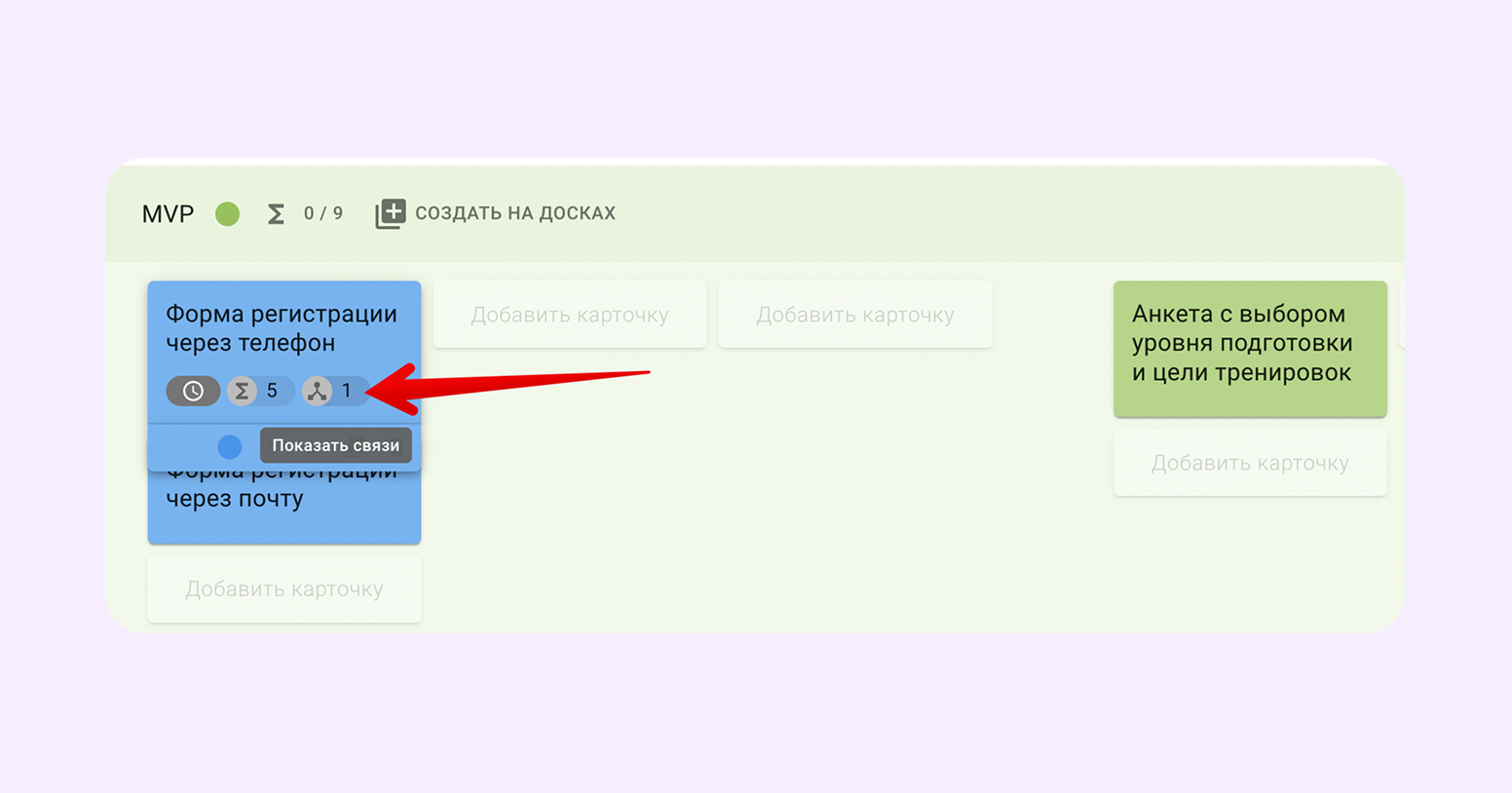
Доступы к User Story Map
Права доступа настраиваются так же, как для пространств и документов. Можно:
- сделать User Story Map доступной для всех сотрудников;
- выдать доступ только определенным людям и назначить роли.
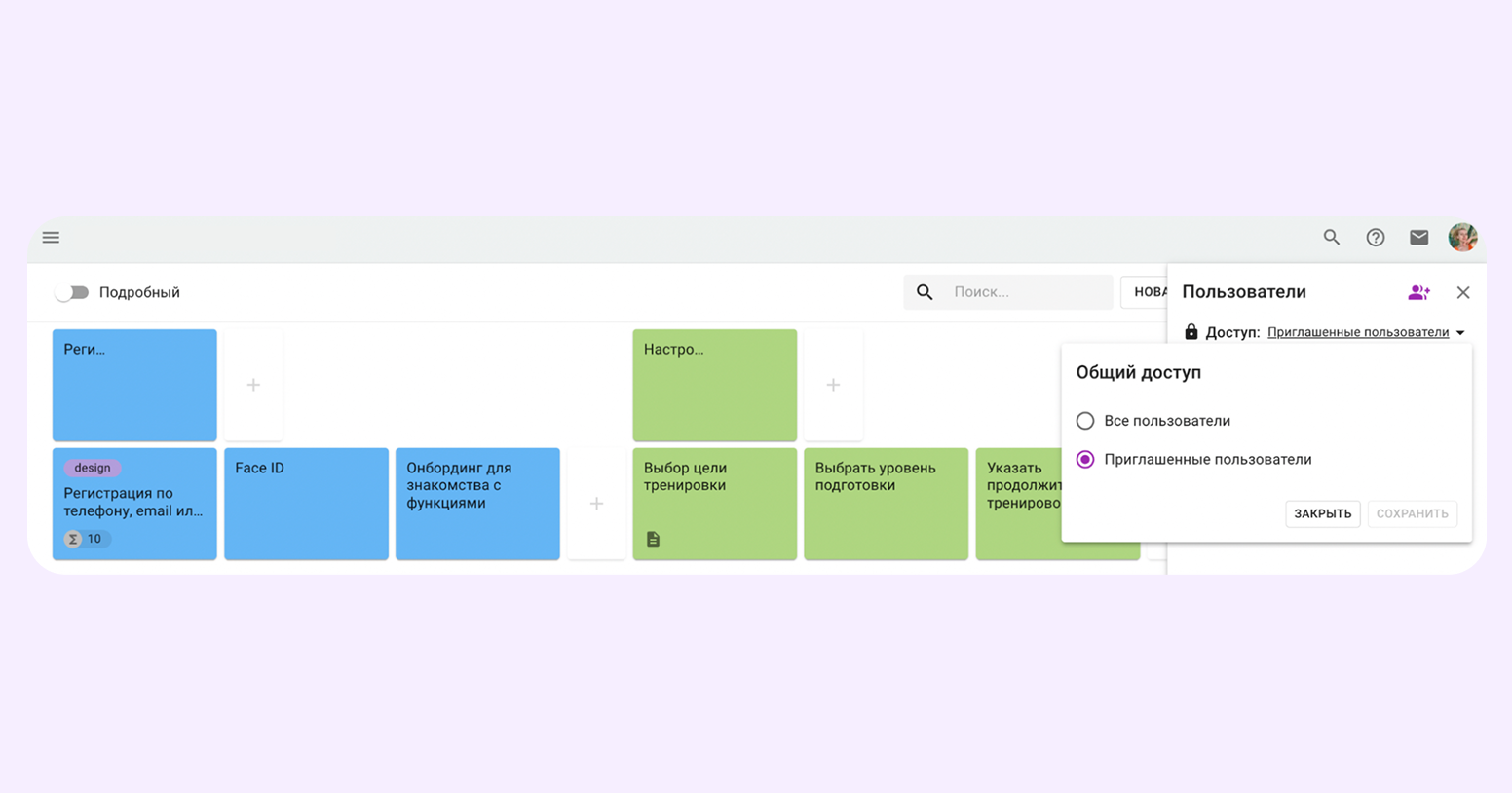
User Story Map и пространства
Story Map можно вложить в рабочее пространство команды. Карта всегда будет под рукой, а доступ к ней получат все участники проекта.
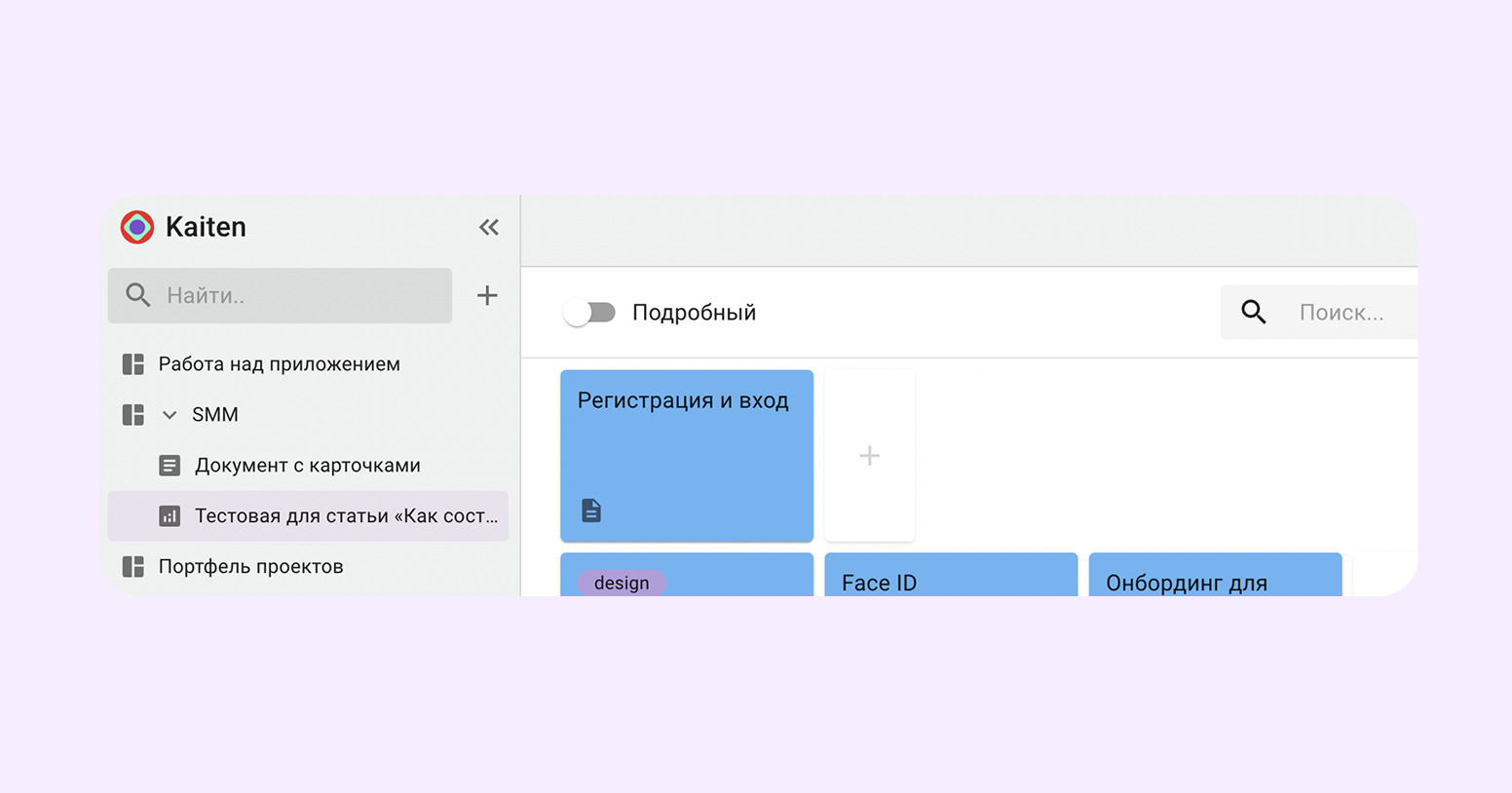
Еще примеры User Story Map
User Story Map можно адаптировать под самые разные продукты — от простых приложений до узкоспециализированных сервисов. Ниже — два примера: для образовательной платформы и сервиса подачи налоговой декларации. Они помогут представить, как карта выглядит на практике и какие пользовательские истории можно включить.
Пример 1. Онлайн-платформа для изучения иностранных языков
Пример 2. Сервис для самостоятельной подачи налоговой декларации
Итог
User Story Map помогает связать стратегию с практикой: карта задает направление, а доски — конкретные шаги. Внутри Kaiten все связано: видно, зачем выполняется каждая задача и как она влияет на общий результат.
Не бойтесь менять карту — пользовательский опыт всегда динамичный. После релизов или исследований путь пользователя может измениться, и карта должна отражать эти изменения. Живая карта — залог того, что команда не просто выполняет задачи, а делает продукт лучше.


